Cómo corregir el código de error 45 en el Administrador de dispositivos
Publicado: 2022-06-23Una de las mejores cosas del sistema operativo (OS) Windows es que es un ecosistema abierto. Muchas veces, esta ventaja se muestra cuando su computadora le dice algo como: Actualmente, este dispositivo de hardware no está conectado a la computadora. (Código 45) . En tales casos, Windows le dará un enlace que puede usar para verificar el problema y solucionarlo.
Para dar un paso en esta dirección, el error de Código 45 de Windows no es raro. Debido a la apertura del ecosistema del sistema operativo Windows, existen muchas soluciones en línea, algunas de las cuales son genuinas y pueden resolver el problema. Sin embargo, debe saber de qué se trata el problema del administrador de dispositivos del código 45. De lo contrario, es posible que sepa cómo corregir el código de error 45 en el administrador de dispositivos, pero es posible que no pueda evitar que suceda.
En este artículo, queremos explicar qué causa el código de error 45 y ofrecerles soluciones duraderas. Algunas de estas soluciones requieren que se conecte a Internet, mientras que otras lo ayudan a usar las soluciones que ya están incluidas en su máquina con Windows. En general, al final de este artículo, debería poder corregir el código de error 45 en Windows con facilidad.
¿Cuáles son las causas del código de error 45?
El código de error de Windows 45 es simplemente un problema de conexión. Aparece cuando Windows no puede reconocer un dispositivo de hardware que conectó a su computadora. En otras palabras, ha conectado un dispositivo en particular a uno de los puertos de la computadora pero no puede usarlo. Este error puede ser desconcertante, especialmente cuando conectó el dispositivo no hace mucho tiempo y funcionó. Luego lo desconectó durante un tiempo y no pudo hacerlo funcionar después de enchufarlo en otro momento.
Por lo tanto, esto no es un problema de que el dispositivo sea incompatible con la máquina. No, es más como si Windows no pudiera usarlo o adjuntar la funcionalidad del dispositivo al sistema operativo en ejecución.
Por lo tanto, el código de error 45 es un problema que gira en torno a dos factores: el dispositivo que está intentando conectar y el sistema operativo Windows. Esto significa que los puertos de su computadora están bien, pero hay algo en Windows que impide que el dispositivo funcione en Windows.
Sin embargo, la mayoría de las veces, el propio Windows es responsable de su incapacidad para conectarse al dispositivo. A veces, el problema ocurre porque los controladores de software están dañados de alguna forma o están desactualizados. Otras veces, el código de error aparece porque faltan claves de registro o una gran parte del registro está dañada.
Sin embargo, saber por qué aparece el código de error es el primer paso para solucionarlo definitivamente. Ahora que sabe dónde mirar cuando su computadora muestra el código de error 45, pasemos a solucionarlo.
Cómo eliminar los mensajes de error "Actualmente, este dispositivo de hardware no está conectado a la computadora"
Hay varias correcciones para el código de error 45 en Windows. Aquí hay 10 formas de resolver el error de una vez por todas:
- Reinicie su Windows
- Verifique y vuelva a conectar su dispositivo
- Verifique el Administrador de dispositivos y reinstale el controlador de su dispositivo
- Actualizar controladores de dispositivos relacionados
- Use aplicaciones de terceros para actualizar todos los controladores de dispositivos
- Utilice el Solucionador de problemas de dispositivos y hardware de Windows predeterminado
- Reparar registro corrupto con System File Checker (SFC)
- Comprobar disco con el comando CHKDSK
- Usar escaneo DISM
- Buscar actualización de Windows
Veamos un poco más a fondo cada uno de estos métodos para resolver el código de error 45 en Windows.
1. Reinicie su Windows
El reinicio de Windows generalmente se anuncia como una solución integral para muchos problemas de software (e incluso de hardware). Esto es válido hasta cierto punto porque reiniciar Windows le permite cerrar sus procesos, enfriarse y comenzar de nuevo.
Cuando se enfrenta al código de error 45, una de las primeras cosas que puede hacer es reiniciar su computadora con Windows. La razón por la que esto podría funcionar es que su computadora podría haber estado funcionando durante mucho tiempo, por lo que reiniciarla permite que Windows actualice sus procesos. Como resultado, se eliminará cualquier obstáculo que pueda haber surgido debido al retraso. Posteriormente, Windows debería reconocer el dispositivo al que está tratando de conectarse y permitirle usarlo.
2. Verifique y vuelva a conectar su dispositivo
Otra cosa muy simple que puede hacer cuando su computadora con Windows le dice Actualmente, este dispositivo de hardware no está conectado a la computadora. (Código 45) es para verificar el dispositivo que está tratando de conectar a su máquina. Cualquier cantidad de cosas podrían haber salido mal entre la última vez que este dispositivo funcionó en su computadora y ahora.
Si ha confirmado que no hay ningún problema con el dispositivo, conéctelo a su computadora una vez más. Esta vez, tómese el tiempo para asegurarse de que el puerto al que lo está conectando esté funcionando (otra razón por la que debería haber reiniciado su máquina antes que nada). Además, no se apresure a concluir que el dispositivo no se está conectando. Espera unos minutos y verás. Si Windows aún no reconoce el dispositivo, conéctelo a otro puerto y vea.
3. Desinstale y vuelva a instalar manualmente el controlador de su dispositivo
Si alguna de las correcciones anteriores para el código de error 45 no funciona, al menos ha determinado que no es un problema de hardware. Por lo tanto, es hora de centrar su atención en el aspecto del software del código de error. Lo más probable es que haya algún problema con el controlador del dispositivo.
Los controladores de Windows, como probablemente sepa, son componentes de Windows que permiten que los dispositivos de hardware, como ratones, impresoras y auriculares, se conecten al sistema operativo. Por lo tanto, cuando conecta cualquiera de estos dispositivos a un puerto de su computadora, Windows los reconoce y le permite usarlos. Entonces, en muchos casos, cuando aparece el código de error 45, hay algún problema con el controlador responsable.
Lo primero que puede hacer para resolver este problema del controlador es reinstalarlo manualmente. Por manual, queremos decir que va al Administrador de dispositivos, busca el controlador del dispositivo y lo vuelve a instalar. Para hacer esto,
- Haga clic en la tecla de Windows + R para iniciar el mensaje Ejecutar.
- Escriba devmgmt.msc. en el indicador y haga clic en Aceptar.
- De la lista de controladores, seleccione el controlador relacionado con el dispositivo que tiene problemas para conectarse a la computadora.
- Haga clic derecho en el controlador del dispositivo y seleccione la opción de desinstalación del dispositivo .
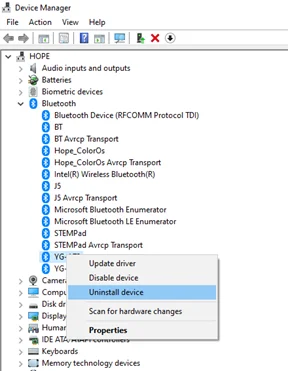
- Una vez que Windows haya ejecutado este proceso, haga clic en la opción Acción en la parte superior de la página y seleccione Buscar cambios de hardware .
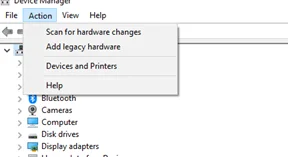
- Reinicie su computadora y conecte el dispositivo al puerto de su computadora.
Este método permite que su sistema operativo Windows elimine el controlador. Una vez que lo conecte por segunda vez, es posible que se le solicite que lo descargue nuevamente. Esto es más fácil de hacer ya que Windows puede obtenerlo automáticamente.
4. Actualice los controladores de dispositivos relacionados
A pesar de lo bien administrado que suele estar el sistema operativo Windows, puede funcionar mal en el sentido de que no actualiza los controladores automáticamente. Esto también podría deberse a que no configuró Windows para actualizar automáticamente los controladores. Sin embargo, una forma de resolver el código de error 45 es actualizando el controlador del dispositivo usted mismo.
Para actualizar el controlador del dispositivo para que pueda usar el dispositivo, solo necesita:
- Vaya al Administrador de dispositivos (escribiendo devmgmt.msc. en el indicador de ejecución de Windows).
- Diríjase al controlador del dispositivo y haga clic con el botón derecho en él para que aparezcan sus opciones.
- Seleccione la opción Actualizar controlador y busque automáticamente controladores en la ventana Actualizar controladores que aparece.
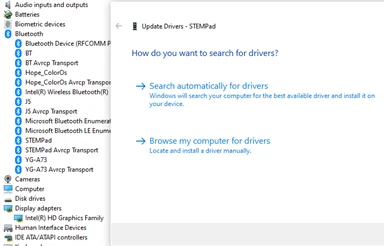

- Una vez que haya terminado de actualizar, cierre el Administrador de dispositivos, reinicie su computadora e intente conectar el dispositivo una vez más.
Este método solo funciona cuando está conectado a Internet. Sin embargo, es eficaz contra el error de Windows "dispositivo de hardware no está conectado".
5. Use aplicaciones de terceros para actualizar todos los controladores de dispositivos
A veces, puede haber varios controladores que parecen estar relacionados con el dispositivo de hardware que intenta conectar a su computadora. En tales casos, puede resultarle inconveniente actualizar manualmente cada uno de estos controladores. Por lo tanto, le ahorraría mucho tiempo y esfuerzo al usar una aplicación de terceros.
Actualmente, aparte de Windows Update, no existe ningún proceso o aplicación original de Windows que le permita actualizar todos los controladores de software a la vez. Es por eso que necesita una aplicación de terceros para actualizar todos los controladores.
Hay muchas aplicaciones de terceros de este tipo. Una de las aplicaciones más efectivas y seguras es Auslogics Driver Updater. Esta aplicación en particular no solo es útil contra el código de error 45, sino que también es muy rápida. Además, solo obtiene los controladores más compatibles, por lo que no tiene que perder el tiempo resolviendo conflictos de dispositivos después de usar el software de actualización.
6. Utilice el Solucionador de problemas de dispositivos y hardware predeterminado de Windows
Además de reinstalar o actualizar los controladores, también puede resolver el problema del código de error 45 con el solucionador de problemas de Windows incorporado. Este solucionador de problemas de hardware y dispositivos suele ser eficaz y no requiere una conexión a Internet.
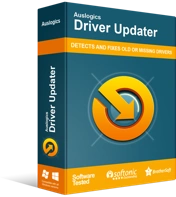
Resuelva problemas de PC con Driver Updater
El rendimiento inestable de la PC a menudo es causado por controladores obsoletos o corruptos. Auslogics Driver Updater diagnostica problemas de controladores y le permite actualizar los controladores antiguos todos a la vez o uno a la vez para que su PC funcione mejor
Para utilizar el Solucionador de problemas de dispositivos y hardware de Windows predeterminado,
- Inicie el indicador de ejecución de Windows tocando la tecla de Windows + R en su teclado.
- Ingrese al panel de control en el indicador Ejecutar y haga clic en Aceptar.
- En la ventana del Panel de control que aparece, toque ctrl + E para usar la pestaña de búsqueda.
- Ingrese solución de problemas en la pestaña de búsqueda y toque Intro en su teclado.
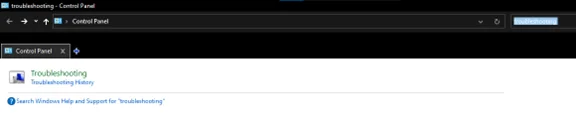
- Seleccione la opción Solución de problemas que aparece y haga clic en la pestaña siguiente Hardware y sonido .
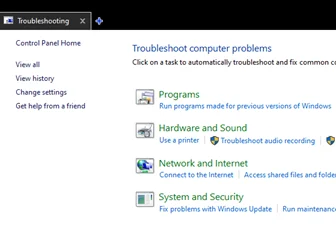
- En la página Solucionar problemas: hardware y sonido , seleccione la pestaña que coincida con el dispositivo de hardware que está tratando de conectar a su computadora.
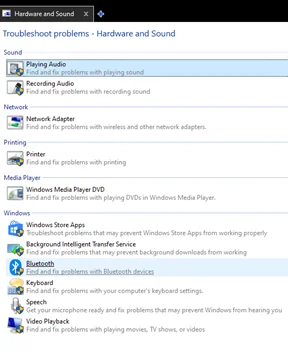
- Siga los procesos requeridos y deje que el programa de solución de problemas detecte posibles problemas y los resuelva.
Una vez que finaliza el solucionador de problemas, puede reiniciar su computadora y conectar el dispositivo de hardware a su computadora.
7. Repare el registro corrupto con System File Checker (SFC)
Recuerde que dijimos que el código de error 45 podría surgir porque los archivos de registro se han dañado. Bueno, System File Checker (SFC) es una de las herramientas de Windows más útiles que puede usar para reparar estos archivos. Una vez que se realiza esta reparación, el problema de conexión a menudo desaparece, lo que le permite usar cualquier dispositivo de hardware que desee en su computadora.
Para reparar archivos corruptos usando SFC,
- Use la tecla de Windows + S para buscar Símbolo del sistema (cmd para abreviar).
- Haga clic derecho en el programa CMD y seleccione Ejecutar como administrador . (Responda SÍ a la indicación del procesador de comandos de Windows).
- Escribe el código sfc /scannow en la línea de comando y presiona enter en tu teclado.
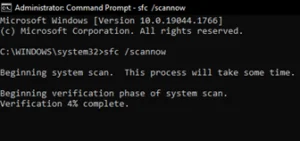
Deje que el comando se ejecute hasta que termine. Luego reinicie su PC y conecte el dispositivo a los puertos de su computadora.
8. Verifique el disco con el comando CHKDSK
CHKDSK (Comprobar disco) es otra herramienta integrada de Windows que puede usar con el símbolo del sistema para solucionar el problema del código de error 45 en Windows. CHKDSK es eficaz porque elimina los problemas del disco duro que podrían impedir que los controladores funcionen. Para usarlo, haz lo siguiente:
- Ejecute el símbolo del sistema de Windows como administrador.
- Escribe chkdsk.exe /f /r y presiona enter en tu teclado.
- Si está utilizando su computadora para otra cosa, el símbolo del sistema le preguntará si desea reprogramar el proceso CHKDSK. Simplemente toque Y en su teclado y reinicie su computadora para que el proceso CHKDSK pueda ejecutarse.
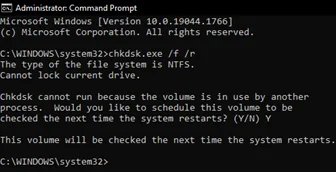
Una vez que reinicie con éxito su computadora con Windows, intente conectar el dispositivo de hardware.
9. Usar escaneo DISM
DISM (Administración y mantenimiento de imágenes de implementación) es otra herramienta integrada de Windows que puede usar para solucionar el problema del código de error 45. Es mucho más profundo en comparación con SFC y CHKDSK, y puede demorar un poco más (30 minutos como máximo en promedio), pero también es muy efectivo para solucionar problemas de su computadora en general.
Para usar DISM, realice las siguientes acciones:
- Ejecute el símbolo del sistema de Windows como administrador.
- Escriba DISM /Online /Cleanup-Image /RestoreHealth y toque Intro en su teclado.
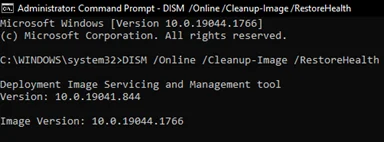
Deje que se ejecute el proceso DISM y luego reinicie su computadora.
10. Buscar actualización de Windows
Por último, si todos estos métodos no solucionan el problema del código de error 45, es posible que deba usar Windows Update para solucionarlo todo. No existe una forma especial de utilizar este método de actualización. Todo lo que necesitas hacer es lo siguiente:
- Inicie el indicador de ejecución de Windows (tecla de Windows + R) e ingrese la actualización de control .
- Seleccione Buscar actualizaciones y deje que Windows actualice los controladores y los programas predeterminados.
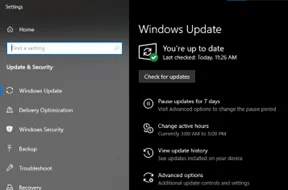
En general, no hay una trampa especial para el problema del código de error 45 en Windows. Siempre que siga los pasos descritos en este artículo, debería poder conectar su dispositivo de hardware a su computadora con Windows y usarlo sin estrés.
